Joplinは最近、無料メモアプリとしてユーザーの間で人気を博している。きれいなインターフェースとメモを整理・管理する機能を提供している。私は個人的にJoplinをかなり長い間使っていて、基本的なメモを取るニーズには素晴らしいツールだと感じている。
しかし、私の要求がより複雑になってくると、ある問題にぶつかるようになった。
Joplinには高度な機能がないため、私の特定のワークフローには適していなかったのです。実際、Joplinユーザーの中には、このツールの多くのリミットから、より良い選択肢を求めている人が何人もいる。
私のニーズを満たすために、私は市場で入手可能な他のメモ作成ソフトをいじくり回した。これらの個人的な経験とClickUpのチームからの洞察に基づき、Joplinに代わる最高のメモ作成ソフトをいくつかまとめました。
それではご覧ください!
Joplinの代わりに何を探すべきか?
Joplinの代替製品をいくつか試した結果、リアルタイムのコラボレーション、高度な検索機能、ビルトインのタスク管理などの機能が、私の生産性とメモ整理を大幅に向上させることがわかりました。
以下は、Joplinの代替ソフトを選択する前に考慮すべき鍵です:
- メモを効率的に管理するために、柔軟な階層構造、タグ付け、検索機能を提供するツールを検討してください。
- 高度なフォーマットオプション: リッチテキストフォーマット、コードブロック、カスタマイズ可能なテンプレートをサポートし、メモのプレゼンテーションを強化するツールを探してください。
- クロスプラットフォーム互換性:*シームレスなメモ同期を維持するために、ツールがお好みのデバイス(デスクトップ、モバイル、タブレットなど)間でアクセス可能であることを確認してください。
- コラボレーション機能: リアルタイムのコラボレーション、共有ノートブック、バージョン管理を提供するツールを優先する。
- 統合機能:* ワークフローを合理化するために、ツールが他の生産性アプリとどの程度統合できるかを評価する。
- カスタマイズ性: テーマ、キーボードショートカット、プラグインなど、自分の好みに合わせたカスタマイズが可能なメモソフトを探す。
- Markdownサポート: シンプルで効率的なMarkdownメモを好むなら、ツールがネイティブのMarkdownサポートまたはMarkdownエディタープラグインを提供していることを確認する。
- AIを活用した機能:インテリジェントな検索候補、自然言語処理、ブレーンストーミング、コンテンツ生成機能などの機能を提供するAIを活用したメモアプリを検討する。
2024年に使いたいJoplinの代替アプリベスト10
メモソフトで何を優先すべきかはお分かりいただけただろう。Joplinに代わるメモのトップ10を探ってみよう:
1.ClickUp (プロジェクト管理、コラボレーション、文書作成に最適).
ClickUpは、プロジェクト管理、共同作業、文書作成に最適なノートの1つだ。
/の一つである。 https://clickup.com/ja/blog/4695/undefined/ 最高のメモアプリのひとつです。 /を使用している。
このアプリのおかげで、メモを取るプロセスが格段に向上した。
このツールはプロジェクト管理用として最もよく知られているが、Joplinに代わる素晴らしいツールであり、効率を高め、生産性を最適化する。
/参照 https://clickup.com/features/docs ClickUp ドキュメント /%href/
を使うと、ワークフローのニーズに基づいてドキュメントを作成し、整理することができます。私はドキュメントをレポートの下書きに使っています。 wikiの作成 ブログや記事の執筆、プロジェクトプランの作成、重要なメモの保存など、すべてを一箇所で行うことができます。
ClickUp Docsはリアルタイムコラボレーション機能も備えており、チームで同時にドキュメントの編集やコメントを行うことができます。

ClickUp Docsを使ってチームとリアルタイムでドキュメントを共同編集。
このツールのリッチテキスト・フォーマット・オプションはとても便利です。ヘッダー、箇条書き、テーブルを簡単に使うことができ、重要な情報を強調するためにバナーを追加することもできます。つまり、外部のエディターを使わなくても、プロフェッショナルな文書を簡単に作成できるのです。

クリックアップドキュメントでリッチフォーマットとスラッシュコマンドを使ってコンテンツを編集する。 クリックUpブレーン はClickUp Docsに直接統合されています。ClickUp BrainはClickUp Docsに直接統合されており、テキストエディターから離れることなく、ドキュメント内でClickUp Brainを使ってアイデアのブレーンストーミングやテーマのリサーチを行うことができます。

ClickUp Brainのプロンプトでコンテンツを作成する。
私がとても重宝しているもう一つの機能は、内蔵のスペルチェックと文法チェックです。文章を書くのに多くの時間を費やす私にとって、この機能は、タイプしているときに簡単に見逃してしまうような小さなエラーを確実にキャッチしてくれます。

ClickUp Brainを使用してテキストを簡単にお好みの言語に翻訳します。
アイデアを書き留めたり、ToDoを作成したり、アイデアを整理したり、 ClickUp メモ帳 は、そんな時に信じられないほど便利だ。

ClickUpメモ帳機能でToDoを簡単に作成。
リッチテキスト編集オプションを使えば、色、ヘッダー、箇条書きでメモをフォーマットできるので、すべてを視覚的に整理することができます。
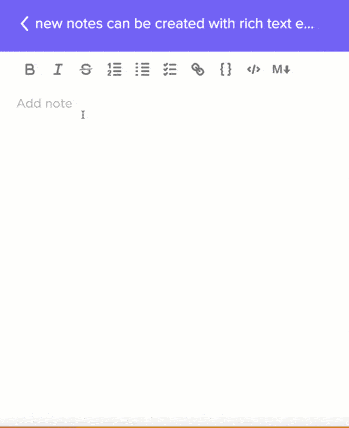
リッチフォーマットオプションを備えたClickUpメモ帳でリストを編集する。
メモ: メモの取り方については、以下をご覧ください。 一般的なメモの取り方とテンプレートをご覧ください!
ClickUp最高の機能
- 様々なタイプのドキュメントを作成するためのテンプレートにアクセスできます。ClickUp テンプレート* ClickUp Docsのバージョン管理機能を使って、ドキュメントの変更を追跡し、以前のバージョンに戻すことができます。
- を使用してアイデアを視覚化し、共同でブレーンストーミングを行うクリックアップマインドマップ とクリックアップ・ホワイトボード リマインダーを追加するにはクリックアップリマインダー を使い、メモやタスクの中にチェックリストを作成・管理できる。ClickUpタスクチェックリスト 電子メールやブログを書いたり、ジェネレイティブを使ってマーケティングキャンペーンのアイデアを生み出したり。AIライティングツール Googleワークスペース、Slack、Zoomのような一般的なツールと統合する。ClickUpインテグレーション メモを効果的に整理する タグを使って検索やフィルタリングが簡単
でチームの生産性とプロジェクトの進捗を監視する。ClickUp 時間追跡* メモやドキュメントをタスク、プロジェクト、その他のドキュメントにリンクされ、簡単にアクセスできます。クリックUpユニバーサル検索
クリックアップのリミット
ClickUpのモバイルアプリは、デスクトップバージョンで利用可能なすべての機能をまだ提供していません。
クリックアップの価格設定
- Free Forever: 無制限。
- 無制限:ユーザーあたり $7/月
- ビジネス:ユーザーあたり12ドル/月
- 企業向け:価格についてはお問い合わせください。
- ClickUp Brain:ワークスペース・メンバー1名につき月額$7で有料プランに追加できます。
クリックアップの評価とレビュー
- G2: 4.7/5 (9,000 件以上のレビュー)
- *Capterra: 4.6/5 (4,000 件以上のレビュー)
**2.Notion (ドキュメント・コラボレーションとタスク追跡に最適)

via 表記 Notionはプロジェクトの追跡、一日のプラン、チームとのコラボレーションに使っている。Notionの一番いいところは、超カスタマイズが可能なことで、Wikiを作ったり、ウェブサイト全体を作ったりと、ニーズに合わせてカスタマイズできる。
Notionでは、タスクから習慣まで何でも追跡できるカスタムデータベースを作成することもできる。また、定期的なタスクのためにあらかじめ用意されたテンプレートをカスタムして、ワークフローを効率化できるのもありがたい。
Notionの主な機能
- クイックメモの作成とデータベースのカスタムが簡単で、メモ、タスク、プロジェクトを保存、整理できる。
- コラボレーションツールでリアルタイムにドキュメントを共有・編集
- Notionのモバイルアプリやウェブベースのプラットフォームを使って、どこからでもすべてのメモやドキュメントにアクセス可能
Notionのリミット
- 有料プランは、個人や小規模チームにとっては高額になる可能性がある。
- 競合他社に比べ、テキストや画像の高度なフォーマットオプションがない。
Notionの価格。
- 永久無料。
- プラス:ユーザーあたり月額12ドル
- ビジネス:ユーザーあたり月額18ドル
- 企業向け:カスタム価格
- Notion AIはアドオンとしてメンバー1人あたり月額$10でご利用いただけます。
Notionの評価とレビュー
- G2: 4.7/5 (5000件以上のレビュー)
- Capterra: 4.7/5 (2000件以上のレビュー)
3.Bear(きれいなフォーマットのためにMarkdownで書くのに最適)* **3.
 ベア
Appleユーザーの間でお気に入りのBearは、アイデアを書き留めたり、メモを取ったり、ブログの記事を書いたりするのに最適だ。他のメモアプリのように圧迫感がなく、シンプルなインターフェイスが気に入っている。キーワードを元に自動的にタグ付けしてくれたり、メモを分類してくれたり、整理整頓がしやすく、必要なものをすぐに見つけることができます。
ベア
Appleユーザーの間でお気に入りのBearは、アイデアを書き留めたり、メモを取ったり、ブログの記事を書いたりするのに最適だ。他のメモアプリのように圧迫感がなく、シンプルなインターフェイスが気に入っている。キーワードを元に自動的にタグ付けしてくれたり、メモを分類してくれたり、整理整頓がしやすく、必要なものをすぐに見つけることができます。
私が本当に感謝しているのは、PDFやMarkdownファイルなど、さまざまなフォーマットでメモをエクスポートできることです。さらに、Bearのダークモードは深夜の執筆セッションの救世主だ。
Bear の最高の機能 です。
- メモを PDF、DOCX、JPG、Markdown ファイル、HTML など様々なフォーマットにエクスポート
- タグやフォルダでメモを整理し、簡単に検索可能
- iCloud を使って複数のデバイスでメモを同期
制限あり
- バージョンメモの履歴や、誤って削除または変更したメモの取り消し/やり直し機能はありません。
- タスク管理やプロジェクト追跡機能は内蔵されていません。
**Bear の価格
- Free Forever (永久無料)
- Bear Pro:2.99ドル/年
ベアーの評価とレビュー
- G2: 4.6/5 (40 件以上のレビュー)
- Capterra: N/A
4.Google ドキュメント (リアルタイムで他の人と共同作業するのに最適)*.
 Google ドキュメント
Googleドキュメントを使えば、どこからでも、どんなデバイスからでもメモにアクセスできる。エッセイや履歴書、ブログを書いたり、ドキュメントを作成したり、プロジェクトで他の人と共同作業するのにも最適だ。Teamsのおかげで、チームとドキュメントを共有したり、変更を追跡したりするのも超簡単になった。
Google ドキュメント
Googleドキュメントを使えば、どこからでも、どんなデバイスからでもメモにアクセスできる。エッセイや履歴書、ブログを書いたり、ドキュメントを作成したり、プロジェクトで他の人と共同作業するのにも最適だ。Teamsのおかげで、チームとドキュメントを共有したり、変更を追跡したりするのも超簡単になった。
スペルチェッカーや文法チェッカーが内蔵されているので、専門的な文章を書こうとするときにとても役立つ。SheetsやSlidesのような他のGoogleツールとの統合により、プレゼンテーションやスプレッドシートを簡単に作成できる。
Google ドキュメント最高の機能
- 使い慣れたワープロのインターフェイスでオンライン文書を作成・編集
- 共有文書でリアルタイムに他のユーザーと共同作業
- スプレッドシートやスライドなど、他のGoogleワークスペース・ツールとシームレスに統合可能
Google ドキュメントのリミット
- ドキュメントへのアクセスと編集にはインターネット接続が必要
- 複雑なドキュメントのフォーマットやレイアウトのための高度な機能の欠如
Google ドキュメントの価格
- Forever* 無料
- Business Starter:ユーザーあたり月額7.20ドル
- ビジネススタンダード: $14.40/月/ユーザー
- ビジネスPlus: $21.60/月/ユーザー
Google ドキュメントの評価とレビュー
- G2: 4.6/5 (42,000 件以上のレビュー)
- Capterra: 4.7/5 (28,000 件以上のレビュー)
続きを読む: Google ドキュメント、Word、ClickUpの無料メモテンプレート10選!
5.Obsidian (関連するメモをリンクされているため、より理解しやすい).

_経由
/参照 https://obsidian.md/ オブシディアン /参照
Obsidianは、自分のアイデアを接続し、自分だけの知識ベースを構築するのに役立つ。 メモを取ることを生産性のある活動にしてくれる。 .複数のメモをリンクさせることで、情報の網の目を作り、探索しやすくしてくれるのが気に入っている。まるで、思い通りに整理されたメモのマインドマップを持っているようです。
Obsidianは、研究者や著者のように、自分の考えを整理してより効率的にメモを書きたい人にも最適です。プラグインを追加したり、テーマを変更したり、カスタムテンプレートを作成したりするオプションがあるので、ユーザーが自分のニーズに合わせてアプリをカスタマイズできることがわかりました。
Obsidian最高の機能。
- 関連するメモをリンクされているため、相互にリンクされたメモの網を作ることができる。
- 画像、コードブロック、その他のメディアをメモに直接埋め込むことができます。
- PDF や Markdown ファイルなど、様々なフォーマットにメモをエクスポート可能
Obsidian のリミット
- 他のメモアプリに比べ、オンラインコラボレーション機能にリミットあり。
- 初心者ユーザーには学習曲線が険しい。
Obsidian の価格 について
- Free Forever (永久無料)
- 商用利用:$50/年
評価とレビュー
- G2:該当なし
- カプターラ 4.9/5 (28+ reviews)
6.Document360 (コンテンツの共同作業や整理に最適).

_経由 ドキュメント360 Document360は、大切な情報を効率的に保存、整理、共有するためのプラットフォームです。簡単に 社内にノウハウベースを作ることができる。 、記事、マニュアル、そしてFAQさえも、それを使って作ることができる。
私のナレッジ・マネジメント・プロセスを合理化し、全体的な生産性を向上させるのに役立っています。
Document360には検索機能もあり、必要な時に必要なものを簡単に見つけることができます。Document360のコラボレーション機能も気に入っています。ユーザーは、リアルタイムで一緒に文書に取り組むことができ、異なるチームメンバーにタスクを割り当てることもできます。
Document360のベスト機能。
- カテゴリ、タグ、検索機能でコンテンツを整理できる。
- Slack、Jira、Intercomのような一般的なツールとの統合
- コンテンツの提案や検索の最適化など、AIを活用した機能を利用可能
ドキュメント360のリミット
- 他のワープロソフトに比べ、高度なフォーマットオプションがない。
- 他のメモ作成ソフトに比べて価格が高い。
価格設定
- 標準:ユーザーあたり月額 199 ドル
- プロフェッショナル: 1ユーザーあたり月額299ドル
- ビジネス:399ドル/月/ユーザー
- エンタープライズ:カスタム価格
- エンタープライズ+:カスタム価格
Document360の評価とレビュー
- G2: 4.7/5 (400 件以上のレビュー)
- Capterra: 4.7/5 (200 件以上のレビュー)
7.OneNote (ノートフォーマットでのメモ整理に最適).
 マイクロソフト
OneNoteは柔軟性があり、構造的にメモをデジタルで整理するのに最適だ。ノートブック、セクション、ページを分けて作成することができるので、コンテンツの分類が楽になった。
マイクロソフト
OneNoteは柔軟性があり、構造的にメモをデジタルで整理するのに最適だ。ノートブック、セクション、ページを分けて作成することができるので、コンテンツの分類が楽になった。
また、OneNoteでは、テキスト、画像、オーディオ、ビデオなどのマルチメディアコンテンツを追加することができます。この機能により、退屈なコンテンツを視覚的に魅力的なものに変えることができました。さらに、WordやExcelのようなMicrosoftの他のツールとの統合機能は、私が簡単にコラボレーションし、リアルタイムで私のチームと私のメモを共有するのに役立ちますので、大きなプラスです。
OneNoteの最大の機能。
- テキスト、オーディオ、ビデオ、ドローイングなど、さまざまなタイプのメモを作成できる。
- セクションとページを持つノートブックフォーマットでメモを整理。
- 手書きメモをテキストに変換する手書き認識機能
OneNoteのリミット
- 基本的なコラボレーションツールしかなく、複雑なプロジェクト管理には非効率的。
- 他のメモアプリに比べ、評価レートが高い。
OneNote の価格設定
- Free Forever (永久無料)
- Microsoft 365 パーソナル: $6.99/月
- Microsoft 365 ファミリー: $9.99/月
OneNoteの評価とレビュー
- G2: 4.5/5 (1800 件以上のレビュー)
- Capterra: 4.6/5 (1700 件以上のレビュー)
8.Evernote (メモとブレインストーミングに最適).
 エバーノート
Evernoteにはいくつかの柔軟性オプションがあり、メモやノートブック、さらにはタグを作成して情報を整理しておくことができる。
エバーノート
Evernoteにはいくつかの柔軟性オプションがあり、メモやノートブック、さらにはタグを作成して情報を整理しておくことができる。
また、テキスト、画像、オーディオ、ビデオなど、さまざまなコンテンツをメモに追加することもできる。検索機能も便利だ!特定のキーワードやタグを検索できるので、素早く何かを見つけたいときに便利です。
Evernote の最高の機能。
- ウェブクリッパーツールを使って、ワンクリックでウェブページや記事をEvernoteに直接保存できます。
- メモを階層に整理して管理しやすくします。
- キーワード、タグ、手書きテキストを使用してメモをすばやく検索。
Evernoteのリミット
- コラボレーション機能は他のツールと比べると基本的なものです。
- Freeプランでは、ストレージや機能に制限があり、ノートブックが1つ、メモが50個しかないため、パワーユーザーには使いにくい。
価格
- Free Forever: 個人用: ノートブック1冊とノート50冊のみ。
- 個人向け:14.99ドル/月
- プロフェッショナル:17.99ドル/月
- チーム:24.99ドル/月
Evernoteの評価とレビュー
- G2: 4.4/5 (2000件以上のレビュー)
- Capterra: 4.4/5 (8000件以上のレビュー)
9.Coda (プロジェクトやワークフローを共同管理するのに最適) *.
 コーダ
Codaはチーム全体のプロジェクトを整理するのに役立ちます。ドキュメントの作成、データベースの設定、ウェブサイトの構築まで、すべてを1つのプラットフォームで行うことができました。Codaの最も優れた点は、そのコラボレーション機能で、変更を簡単に追跡し、チームとして同じページにとどまることができます。
コーダ
Codaはチーム全体のプロジェクトを整理するのに役立ちます。ドキュメントの作成、データベースの設定、ウェブサイトの構築まで、すべてを1つのプラットフォームで行うことができました。Codaの最も優れた点は、そのコラボレーション機能で、変更を簡単に追跡し、チームとして同じページにとどまることができます。
私はCodaを、製品発売のプランニングから販売データの追跡まで、あらゆることに使ってきましたが、組み込み式と自動化機能は非常に役立っています。繰り返しのタスクを自動化し、チームの時間と努力を大幅に節約してくれます。
Coda の最高の機能です。
- 複数のチームメンバーで一緒に仕事をすることができます。
- 様々なプロジェクトに対応する幅広いテンプレートへのアクセス
- テキスト、スプレッドシート、データベースを1つのドキュメントに統合
コーダのリミット
- メモアプリは、大きな文書や複雑な式の仕事中にパフォーマンスの問題を引き起こす可能性があります。
- 旧バージョンの変更履歴を追跡する機能が内蔵されていません。
価格
- Free Forever (永久無料)
- プロ:12ドル/月
- チーム:36ドル/月
- 企業向け:カスタム価格
コーダの評価とレビュー
- G2: 4.7/5 (400 件以上のレビュー)
- Capterra: 4.6/5 (90 件以上のレビュー)
10.Google Keep (リマインダー設定とファイル保存に最適).
 グーグルキープ
Google Keepはプレーンテキストでメモを取るのに最適だ。アイデアを素早く書き留めたり、買い物リストを作ったり、リマインダーを設定したり。画像やボイスメモ、絵をメモに追加することもできる*。
グーグルキープ
Google Keepはプレーンテキストでメモを取るのに最適だ。アイデアを素早く書き留めたり、買い物リストを作ったり、リマインダーを設定したり。画像やボイスメモ、絵をメモに追加することもできる*。
検索機能は便利で、キーワードを入力したりラベルを使って何でも見つけることができる。GmailやカレンダーのようなGoogleの他のツールとの統合も、ユーザーの整理整頓と生産性を維持する上で大きな利点だ。
Google Keepの主な機能 Google Keepの主な機能は以下のとおりです。
- 音声メモを録音してテキストに書き起こせる
- 時間、場所、メモに基づいたリマインダー設定
- Gmailやカレンダーなど、他のGoogleアプリとの統合
Google Keepのリミット。
- メモを以前のバージョンに戻すことはできません。
- メモアプリには、マークダウンとリッチテキストの両方のエディターがない。
Google Keepの価格。
- 永久無料。
Google Keepの評価とレビュー
- G2: 4.6/5 (42,000 件以上のレビュー)
- Capterra: 4.7/5 (180+ reviews)
クリックアップでメモをもっとスマートに
トップ10のメモツールを徹底的に検討した結果、それぞれに長所とリミットがあることは明らかです。しかし、メモを実行可能なアイテムに変えたいのであれば、ClickUpは素晴らしい選択です!
ドキュメントを作成・編集し、AIを使ってコンテンツに磨きをかけることもできる。しかし、それだけではありません!ClickUpは、自動化やタスク管理を含む豊富な機能を備えた先進的なツールで、プロジェクト管理のニーズを完全に合理化することもできます。
ClickUpは、学生、プロフェッショナル、プロジェクトマネージャー、チームリーダーを問わず、生産性を高め、チームコラボレーションを改善し、目標をより効率的に達成するお手伝いをします。 ClickUpに登録する 今すぐ無料登録して、オールインワンの生産性プラットフォームを体験してください!

